Cách cập nhật Windows mà không cần Windows Update
Các bản cập nhật Windows phải được cài đặt trực tiếp từ tiện ích Windows Update được tích hợp trong hệ điều hành. Nhưng nếu nó không hoạt động thì sao? Nếu Windows không cập nhật(Windows won’t update) hoặc bạn không thể thấy một số bản cập nhật Windows mà bạn biết là phải có ở đó, thì có một số cách thay thế để cài đặt chúng.
Phương pháp đầu tiên để cập nhật Windows mà chúng ta sẽ xem xét liên quan đến các chương trình của bên thứ ba. Mặc dù chúng không được tạo bởi Microsoft , nhưng chúng vẫn cung cấp tất cả các bản cập nhật chính xác trực tiếp từ công ty, vì vậy không có gì phải lo lắng rằng chúng sẽ không hoạt động hoặc chúng độc hại. Các công cụ Windows Update này là các chương trình bạn mở trên máy tính của mình để quét mọi bản cập nhật bị thiếu và sau đó cung cấp một cách siêu dễ dàng để cài đặt chúng.

Một cách khác để cài đặt các bản cập nhật Windows mà không cần công cụ (Windows)Windows Update chính thức hoặc công cụ của bên thứ ba là tìm kiếm thông qua trang web của Microsoft. Họ có một công cụ tìm kiếm được xây dựng đặc biệt để tìm kiếm các bản cập nhật.
Kỹ thuật này không mượt mà vì bạn cần biết mình đang thiếu bản cập nhật nào để biết tải xuống bản cập nhật nào, nhưng nó vẫn hoạt động và đảm bảo các bản cập nhật chính hãng.
Các bản cập nhật từ Windows sẽ sửa các lỗ hổng bảo mật, cải thiện hiệu suất và thêm các tính năng. Tốt nhất bạn nên nhận tất cả các bản cập nhật có thể để máy tính của bạn tốt nhất có thể, ít nhất là về các bản vá lỗi và bản cập nhật liên quan đến Windows .
Cách cập nhật Windows bằng chương trình của bên thứ ba(How To Update Windows With a Third-Party Program)
OUTDATEfighter là một chương trình chuyên cập nhật phần mềm(keeping software up to date) . Nó quét máy tính của bạn để tìm bất kỳ chương trình lỗi thời nào và cung cấp một cách dễ dàng để cập nhật chúng lên phiên bản mới nhất.
Điểm độc đáo về trình cập nhật phần mềm cụ thể này là nó thậm chí còn bao gồm tiện ích Windows Update để cập nhật (Windows Update)Windows dễ dàng như cập nhật các chương trình khác của bạn.
Đây là những gì cần làm:
- Tải xuống và cài đặt OUTDATEfighter(Download and install OUTDATEfighter) . Nó sẽ hoạt động trên tất cả các hệ điều hành Windows , nhưng tôi đã thử nghiệm nó trong Windows 8 và Windows 7 .
- Khởi chạy chương trình và chọn Windows Update từ phía bên trái.
- Chọn Quét để cập nhật(Scan for update) ở dưới cùng.

- Chờ(Wait) trong khi tất cả các bản cập nhật Windows có sẵn được tìm thấy và liệt kê trong chương trình. Tùy thuộc vào tốc độ máy tính của bạn và số lượng bản cập nhật mà nó tìm thấy, điều này có thể mất khá nhiều thời gian để điền vào.
- Chọn các bản cập nhật bạn muốn cài đặt. Để cài đặt mọi thứ trong tab Cập nhật Quan trọng(Important Updates) , hãy đánh dấu vào hộp bên cạnh Tên(Name) ; làm tương tự đối với các Cập nhật Tùy chọn(Optional Updates) . Để tìm hiểu thêm về bất kỳ bản cập nhật cụ thể nào, hãy nhấp vào (i) nhỏ bên cạnh bản cập nhật đó.

- Chọn Cài đặt bản cập nhật Windows đã chọn(Install Selected Windows Updates) .
- Chờ(Wait) trong khi chương trình tải xuống và cài đặt các bản cập nhật Windows .

- Cho dù bạn được yêu cầu hay không, hãy khởi động lại máy tính của bạn sau khi cài đặt xong các bản cập nhật.
Một công cụ Windows Update của bên thứ ba khác mà bạn có thể sử dụng để cập nhật Windows được gọi là Windows Update MiniTool . Cái này có một vài tùy chọn hơn những gì bạn sẽ tìm thấy trong OUTDATEfighter , nhưng bạn không cần phải sử dụng chúng. Việc tìm kiếm các bản cập nhật và áp dụng chúng vẫn thực sự dễ dàng và đơn giản.
- Tải xuống Windows Update MiniTool(Download Windows Update MiniTool) .
- Mở tệp ZIP và giải nén hai tệp từ bên trong.
- Mở wumt_x64 nếu bạn đang sử dụng phiên bản Windows 64 bit , nếu không hãy sử dụng phiên bản wumt_x86 .

- Nhấn(Press) nút làm mới ở bên trái.
- Chờ(Wait) MiniTool của Windows Update(Windows Update MiniTool) để tìm tất cả các bản cập nhật có sẵn.
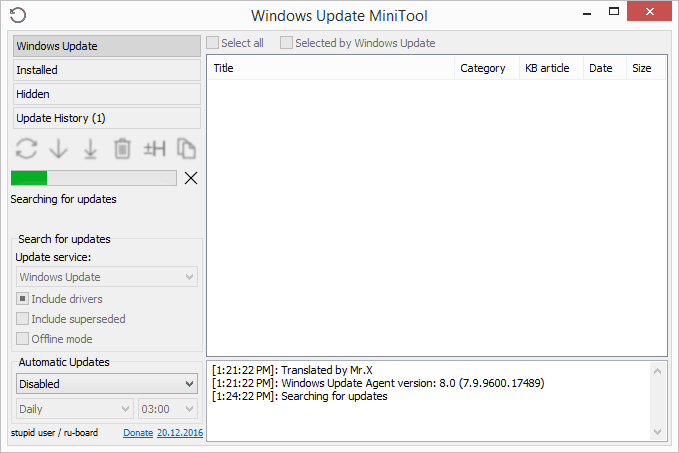
- Chọn các bản cập nhật bạn muốn cài đặt. Nếu bạn di chuột qua một mặt hàng, bạn có thể thấy mô tả của nó, điều này có thể giúp bạn xác định xem mình có cần nó hay không.

- Nhấn(Press) nút tải xuống từ phía bên trái. Đảm bảo chọn mũi tên tải xuống có dòng bên dưới; cái còn lại (cái thứ hai từ bên trái) chỉ để tải xuống các bản cập nhật, không cài đặt chúng.

- Chờ(Wait) trong khi chương trình tải xuống và cài đặt các bản cập nhật. Windows Update MiniTool sẽ tự động quét lại máy tính của bạn sau khi cập nhật để hiển thị bất kỳ bản cập nhật nào khác mà bạn cần.
Cách tải xuống các bản cập nhật Windows từ trang web của Microsoft(How To Download Windows Updates From Microsoft’s Website)
Microsoft cũng cung cấp một tiện ích Windows Update thay thế , nhưng nó không dễ sử dụng. Thay vì quét máy tính của bạn để tìm bất kỳ bản cập nhật cần thiết nào, bạn có thể duyệt qua Danh mục Microsoft Update(Microsoft Update Catalog) để tải xuống các bản cập nhật Windows theo cách thủ công.(Windows)
Danh mục Microsoft Update bao gồm các bản cập nhật trình điều khiển(driver updates) , các bản sửa lỗi nóng và các bản cập nhật phần mềm. Để sử dụng, bạn chỉ cần tìm kiếm bản cập nhật mà mình cần sau đó tải về và cài đặt bản cập nhật đó cho mình.
- Truy cập Danh mục Microsoft Update(Visit Microsoft Update Catalog) .
- Tìm kiếm tệp bạn muốn tải xuống.
- Chọn Tải xuống(Download) bên cạnh mục bên phải.

- Chọn liên kết trong hộp bật lên để bắt đầu tải xuống.

- Mở tệp đã tải xuống để cài đặt.
Nếu bạn cần cài đặt nhiều bản cập nhật Windows cùng một lúc, sử dụng danh mục cập nhật không phải là một ý kiến hay. Như bạn có thể nói, mỗi tệp phải được tải xuống riêng lẻ và sau đó được cài đặt thủ công.
Hai công cụ Windows Update của bên thứ ba ở đầu trang này tốt hơn nhiều trong việc tải xuống / cập nhật hàng loạt và đảm bảo rằng bạn nhận được tất cả các bản cập nhật cần thiết mỗi khi cập nhật Windows.
Related posts
Các tính năng New trong Windows 10 version 20H2 October 2020 Update
Win Update Stop: Vô hiệu hóa Windows Updates trên Windows 10
Làm thế nào để quản lý hoặc Stop Windows 10 Update sử dụng WAU Manager
Làm thế nào để có được những Windows 10 version 21H1 May 2021 Update
Tiềm năng Windows Update Database error được phát hiện trong Windows 10
Block Driver Updates qua Windows Quality Update trong Windows 10
Bản cập nhật Windows 10 tháng 5 năm 2020 có gì mới?
Các tính năng được gỡ bỏ trong Windows 10 V20H2 October 2020 Update
12+ lý do tại sao bạn nên nhận Bản cập nhật Windows 10 tháng 4 năm 2018
Khắc phục sự cố Webcam không hoạt động sau khi cập nhật Windows 10 Anniversary
WuMgr là Update Manager mã nguồn mở miễn phí cho Windows 10
Fortemedia Extension Update trong Windows 10 là gì?
Cách tạm dừng các bản cập nhật Windows 10 như May 2021 Update
Cách thay đổi Active Hours cho Windows 10 Update
Cách sử dụng Network Sniffer Tool PktMon.exe trong Windows 10
Khắc phục không thể cài đặt bản cập nhật tích lũy KB5008212 trong Windows 10
New tính năng cho các chuyên gia CNTT trong Windows 10 v 20H2 October 2020 Update
3 cách để gỡ cài đặt các bản cập nhật Windows 10
Disable hoặc Enable Update Compliance Processing trong Windows 10
Cách thay đổi giới hạn băng thông cho các bản cập nhật Windows 10
